BlueStacks安卓模拟器怎么改变窗口分辨率大小
1、打开BlueStacks模拟器,现在显示的是全屏幕大小的,也就是和屏一样大小幕是1440X900
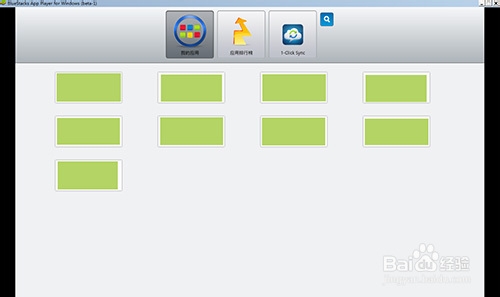
2、搜索给力助手,下载并安装完成。
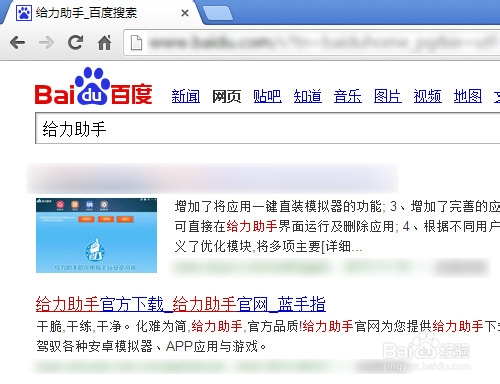
3、打开给力助手,点击模拟器设置,选择修改分辨率
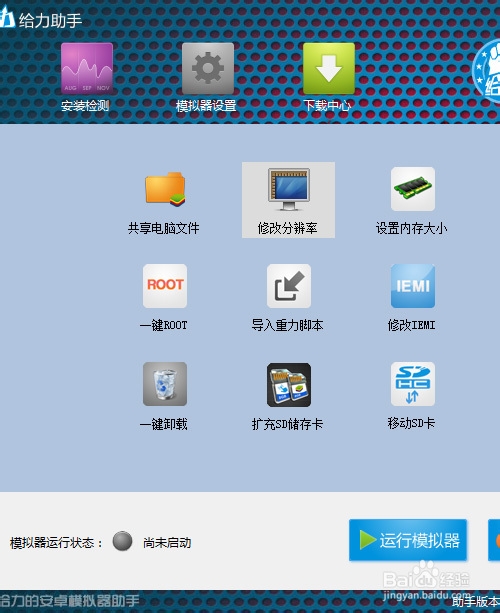
4、弹出自定义蓝手指模拟器分辨率窗口,输入我们要设置的尺寸,点击保存修改。
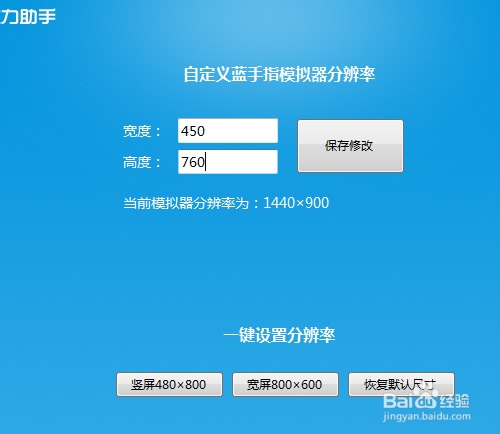
5、重新启动BlueStacks安卓模拟器,看分辨率已经改成我们设置的450X760了

1、点击开始菜单运行,输入regedit,打开注册表编辑器
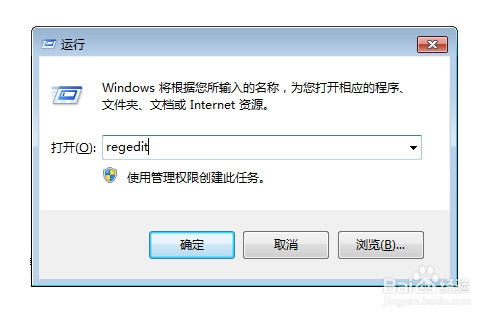
2、依次打开这个注册表目录,HKEY_LOCAL_MACHINE\SOFTWARE\BlueStacks\Guests\Android\FrameBuffer\0,在右侧窗口中显示出当前的项目和数值,Height就是BlueStacks模拟器的窗口高度,Width就是BlueStacks模拟器的窗口宽度。
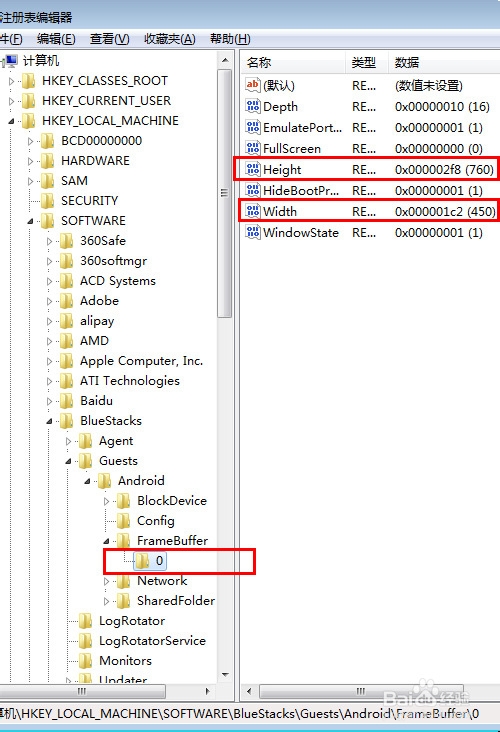
3、双击Height项,其中的数值数据默认显示的是十六进制的,我们在基数中选中十进制
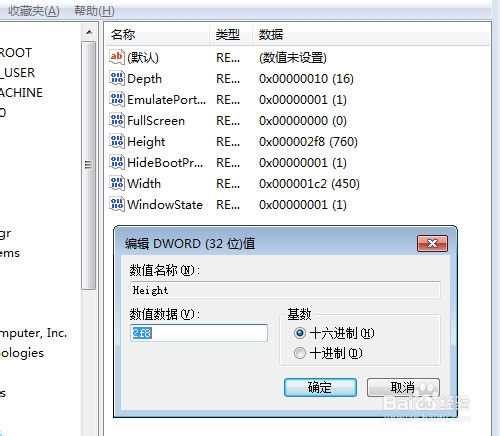
4、选择十进制,输入我们要设置的高度760
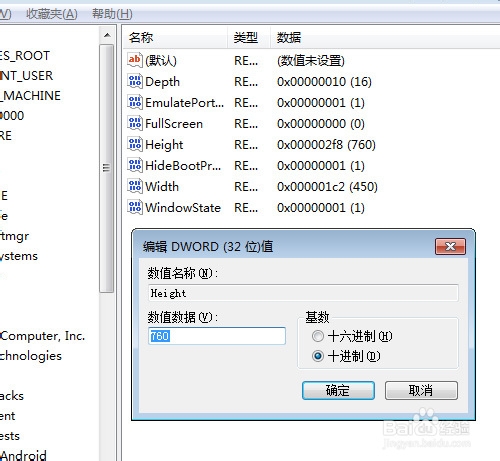
5、再双击打开Width项,输入450

6、重新启动BlueStacks模拟器,窗口显示分辨率已经改好了。
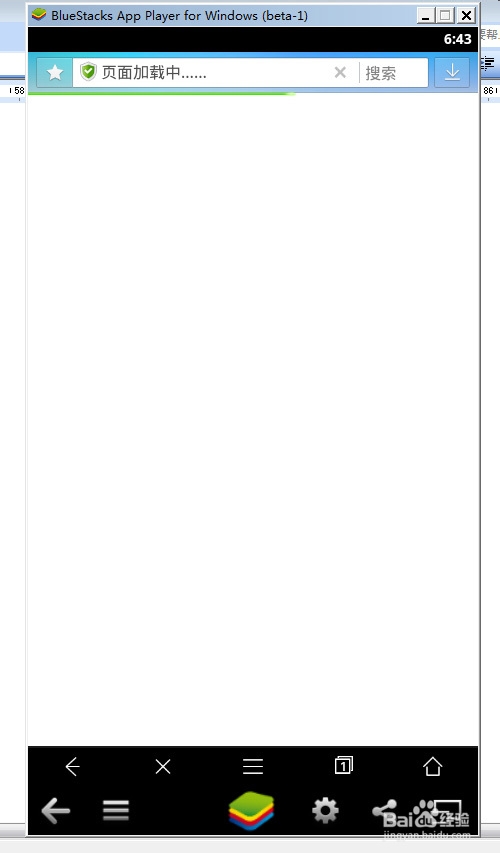
声明:本网站引用、摘录或转载内容仅供网站访问者交流或参考,不代表本站立场,如存在版权或非法内容,请联系站长删除,联系邮箱:site.kefu@qq.com。
阅读量:132
阅读量:121
阅读量:104
阅读量:46
阅读量:133